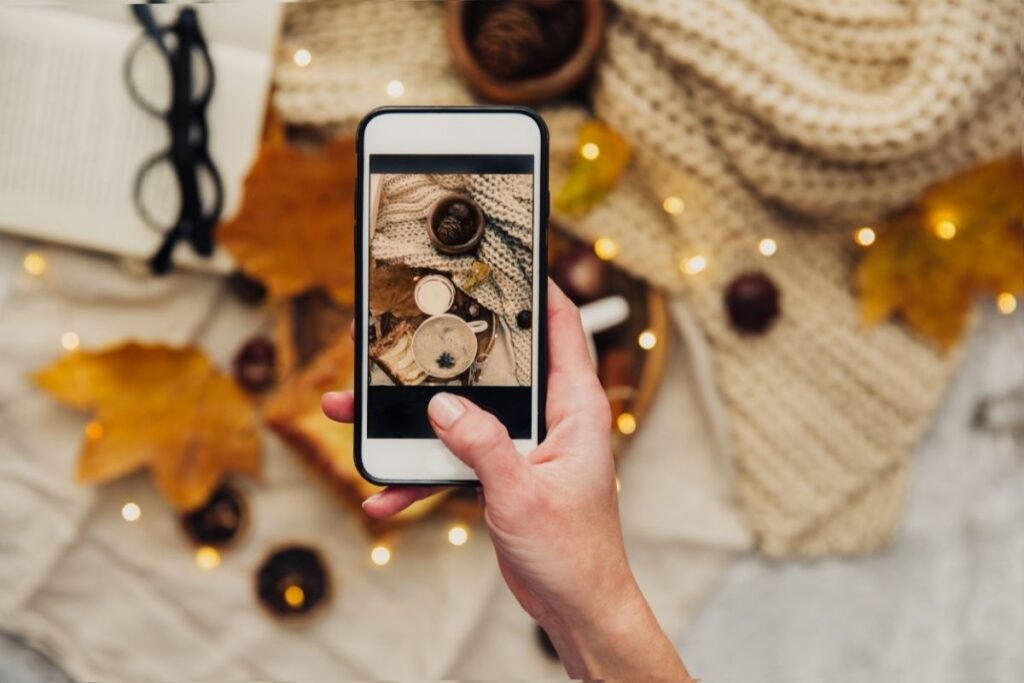
İnstagram çıkartmaları nedir? Nasıl kullanılır?
İnstagram hikayelerini kullanıyorsanız farklı çıkartmaları da mutlaka denemişsinizdir. Paylaşımları hem renklendiren hem de takipçileriniz ile iletişiminizi arttıran çıkartmalara gelin beraber bakalım.
Öncelikle instagram’da belirli çıkartmaları göremiyorsanız uygulamanızın güncel olduğundan emin olun. Ayrıca tüm çıkartmaların Reels videolarında kullanılamadığını veya yeni çıkan çıkartmaların herkese aynı anda sunulmadığını da aklınızda bulundurun.
Hikayenizde bir fotoğraf veya video paylaştığınızda ya da bir Reels videosu oluşturduğunuzda, üstteki gülümseyen simgeye 
Peki çıkartmalar ile neler yapabileceğiz?
Hikayenize konum ekleyin
Bulunduğunuz ya da size yakın bir konumu seçin. Hikayenizi görebilen herkes çıkartmaya dokunup konumun sayfasına gidebilir ve o konumda paylaşım yapan diğer kişilerin gönderilerini de görebilir.
Başka bir kullanıcıdan bahsedin
Adından bahsetmek istediğiniz hesabın kullanıcı adını yazın. Kişinin kullanıcı adı hikayenizde görünecek ve böylece hikayenizi gören kişiler kullanıcı adına dokunarak bu kişinin profilini ziyaret edebilecek.
‘Sen de Ekle‘ çıkartması ile diğer kullanıcılarla bir hikaye akımı oluşturun
İstediğiniz herhangi bir konuda başkalarının kendi hikayelerini paylaşması için bir istekte bulunun veya sizin için rastgele seçilen birini kullanmak için 


Hikayeye konu etiketi ekleyin
Hikayenize konu etiketi ekleyebilirsiniz. Böylece hikayenizi gören kişiler etikete dokunup konu etiketinin sayfasını ve bu konuda hikaye paylaşan diğer kullanıcıların hikayelerini de görebilir.
İnstagram hikayelerinde videolara altyazı ekleyin
Videonuzun sesini otomatik olarak yazıya dökerek altyazı oluşturur. Rengi düzenlemek isterseniz deşifreye dokunduktan sonra, üstteki renk seçiciye, yazı tipini düzenlemek için ise alttaki seçeneklere tıklayın.
İnstagram hikayesinde soru cevap aktivitesi yapın
Hikayelerinizde kendi sorunuzu yazıp ve cevap türlerini özelleştirebilirsiniz. Böylece takipçileriniz ile iletişiminizi arttırabilirsiniz. İster bilgilendirme amaçlı isterseniz eğlence amaçlı kullanabilirsiniz. İnsanların sorunuza yanıt yazmasına izin vermek için 

Hikayelerinize GIF ekleyin
Üstte yer alan arama kutusunda arama yaparak yüzlerce gif arasından bir GIF seçebilir ve hikayenizi renklendirebilirsiniz.
İnstagram hikayenize müzikler ekleyin
Üstten bir şarkı seçebilir ya da arayabilirsiniz. Seçtiğiniz şarkının sözleri bulunuyorsa bu sözler için de ayrıca farklı yazı tipleri seçebilirsiniz. İsterseniz şarkının hikayenizde çalacak kısmını düzenleyebilirsiniz. Hikayenizi gören kişiler, müzik adına tıkladığında sanatçı hakkında daha fazla bilgi alabilir, şarkıyı dinlemek için şarkı sözlerine tıklayabilir ve o şarkının kullanıldığı diğer hikayeleri görebilir.
Hikayenizden bir bağlantı paylaşın
Hikayenizi gören kişileri yönlendirmek istediğiniz sitenizin veya başka bir adresin internet bağlantısını (URL) girin. Hemen altında ise bağlantınızın görünen başlığını yazabilirsiniz. Yani uzunca link göstermek yerine istediğiniz bir yazı ile bağlantınızı gösterebilirsiniz. Hikayenizi gören kişiler çıkartmaya dokunup bağlantınızı ziyaret edebilir.
Selfie çıkartması
Selfie çekmek için 
Hikayenize Anket ekleyin
İstediğiniz soruyu yazarak cevaplarını düzenleyebilirsiniz. Hikayenizi gören kişiler anketteki bir şıkka tıklayarak cevabını bildirebilir. Paylaşıldıktan sonra, insanlar oy kullanabilir ve gerçek zamanlı sonuçları görebilir. Her şıkkın kaç oy aldığını ve kimin hangi şıkka oy verdiğini görmek için hikayenizde ekranı yukarı kaydırmanız yeterli.
İnstagram hikayesine Test ekleyin
Çoktan seçmeli sorunuzu yazın ve cevapları istediğiniz gibi düzenleyin. Hikayenizi görenler bir şıkka tıklayarak cevabını seçebilir. Bu çıkartma paylaşıldıktan sonra, insanlar oy verebilir ve doğru cevap verip vermediklerini öğrenebilirler. Her şıkkın kaç oy aldığını ve kimin hangi şıkka oy verdiğini görmek için hikayenizde ekranı yukarı kaydırın.
Bağış toplayın
Adına para toplamak istediğiniz kâr amacı gütmeyen kuruluşu seçerek bağış toplama paylaşımı oluşturabilirsiniz. Bağış kampanyanızın adını özelleştirebilirsiniz. Bağış çıkartmanızı gören kişiler Bağışta Bulun yazısına tıklayarak bağışta bulunabilir. Hikayenizde ekranı yukarı kaydırarak, toplanan tutarı ve kimin ne kadar bağış yaptığını görebilirsiniz.
Hikayenize Geri sayım ekleyin
Heyecanla gelmesini beklediğiniz bir tarih mi var. Hikayenize bir geri sayım çıkartması ekleyin adını düzenleyin ve geri sayımın bitmesini istediğiniz tarih ve saati ayarlayın. Rengi düzenlemek için renk seçiciyi kullanabilirsiniz. Hikayenizi gören kişiler geri sayımın köşesindeki ok işaretine dokunarak hatırlatma ayarlayabilir ve geri sayımınızı hikayelerinde paylaşabilir. Geri sayımınız sona erdiğinde, size ve hatırlatmaları açmış herkese bildirim gönderilir.
Mevcut zaman veya hava durumu çıkartması
Bu çıkartmalar, cihazınızdan aldığı bilgilerle konuma dayalı olarak hikayenize zaman bilgisi veya hava durumu bilgisini ekler. Tasarımı değiştirmek için çıkartmaya tıklayabilirsiniz.
Çıkartmaları yönetme
- Çıkartmaları videonuzda belirli bir noktaya tutturabilirsiniz. Çıkartmaya dokunup basılı tutun, videoda gezinmek için ekranın alt kısmındaki kaydırma çubuğunu kullanın ve çıkartmayı taşıyarak Tuttur‘a dokunun.
- Bir çıkartmayı döndürmek ve yeniden boyutlandırmak için iki parmağınızı birbirinden uzaklaştırıp yakınlaştırarak düzenleyebilirsiniz.
- Bir çıkartmayı silmek için sürükleyip ekranın alt tarafındaki çöp kutusu simgesinin
üzerine bırakın.



